Met elke nieuwe versie van GIMP krijg je tal van verbeteringen en functies die je creatieve mogelijkheden uitbreiden. GIMP 2.10 heeft het tekstgereedschap aanzienlijk herzien om tekstgebaseerde projecten nog eenvoudiger en veelzijdiger te maken. Deze handleiding laat je zien hoe je het nieuwe tekstgereedschap optimaal kunt gebruiken, met name voor niet-westerse talen en verschillende tekstuitlijningen.
Belangrijkste bevindingen
- Het tekstgereedschap maakt nu het aanmaken van teksten mogelijk die van rechts naar links of verticaal van boven naar beneden lopen.
- Het aanpassen van de tekstvelden en hun positionering is eenvoudig.
- Bijzonder nuttig is de ondersteuning voor niet-westerse talen.
Stapsgewijze handleiding
Om het nieuwe tekstgereedschap in GIMP 2.10 effectief te gebruiken, volg je deze stapsgewijze handleiding.
Open eerst een afbeelding of project in GIMP dat je wilt voorzien van tekst. Klik in het menu op het tekstgereedschap. Je kunt dit doen via het gereedschapsmenu of via de sneltoets Selectie > Gereedschap > Tekstgereedschap. Zodra je het tekstgereedschap hebt geselecteerd, kun je direct op je project klikken om een tekstveld te maken.
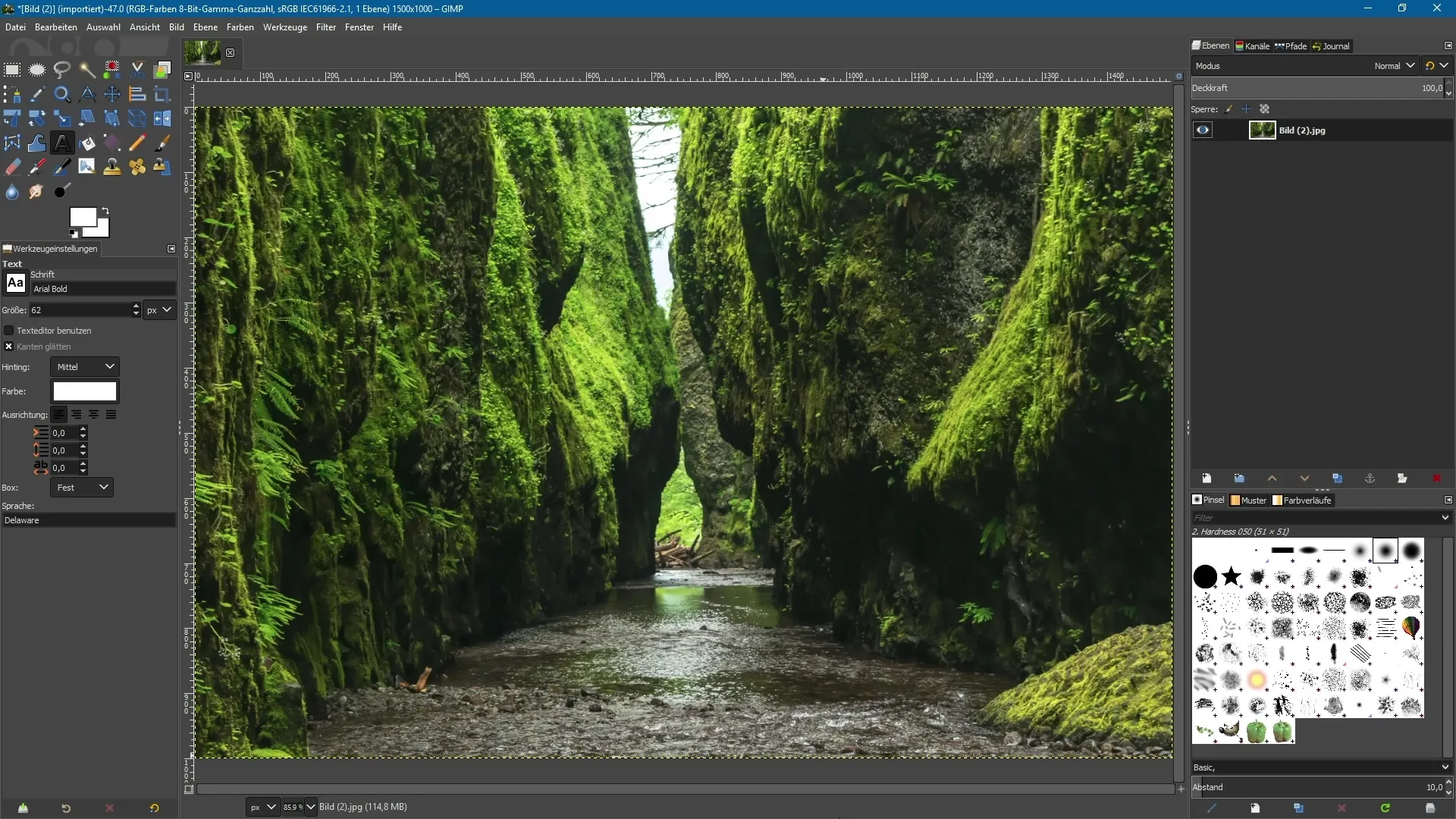
Schrijf nu je gewenste tekst. Een voorbeeld zou "Natuur" kunnen zijn. Je zult merken dat de tekst standaard van links naar rechts loopt. Als je het tekstveld wilt vergroten, kun je een van de ankerpunten in de hoeken van het tekstveld gebruiken om het handmatig uit te breiden.
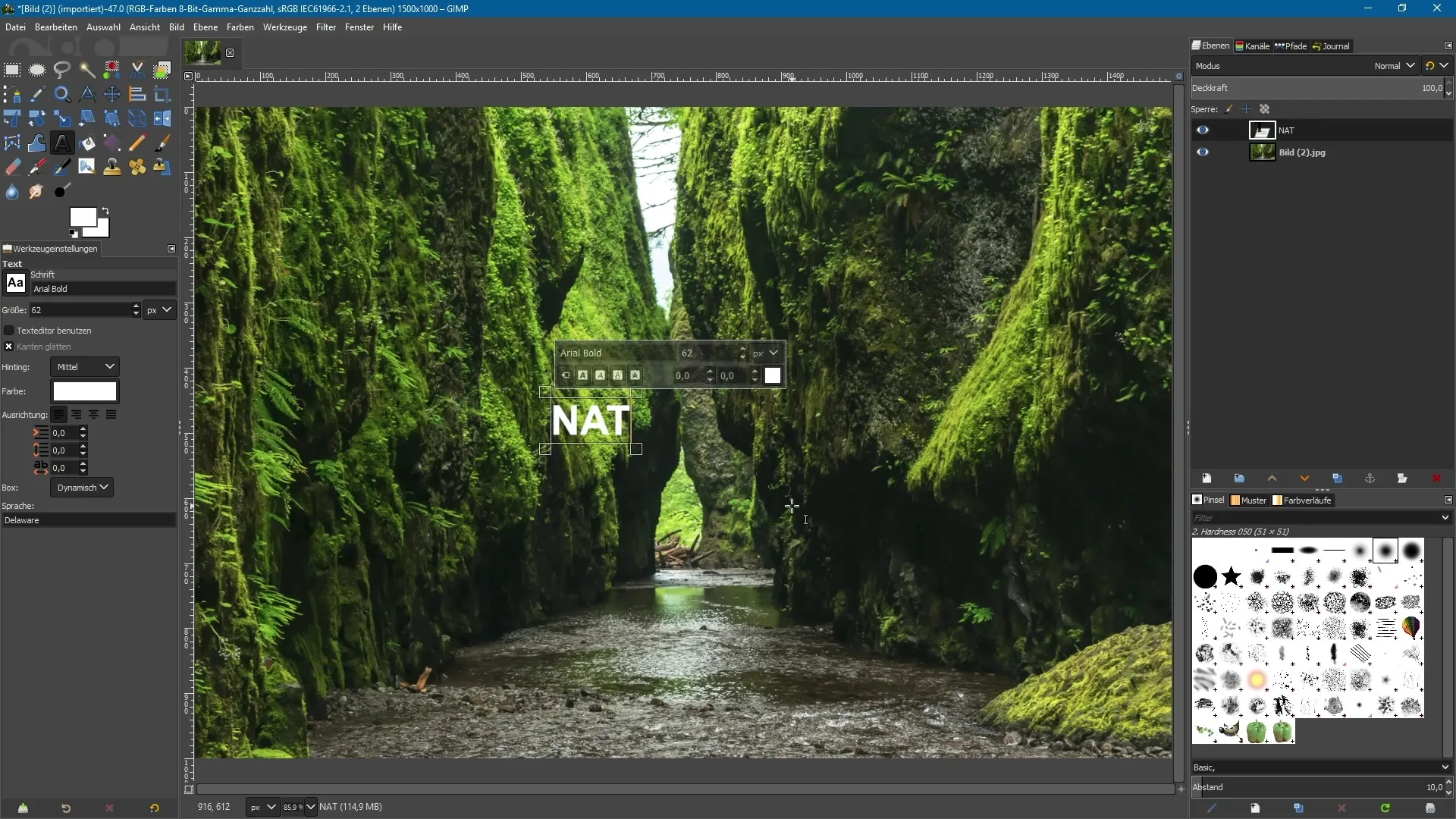
Om de tekstuitlijning te wijzigen, klik je met de rechtermuisknop op het net aangemaakte tekstveld. Er verschijnt een contextmenu waarin je de optie vindt om de tekst van rechts naar links te laten lopen. Je kunt ook "horizontaal" en "verticaal" selecteren, afhankelijk van hoe je je tekst wilt ordenen.
Als je bijvoorbeeld verticale tekst wilt maken, kun je de uitlijning op "rechts naar links" instellen. Dit is bijzonder handig om ingewikkelde tekstinvoeren te vermijden als je letters of woorden afzonderlijk moet invoeren. In plaats daarvan loopt de tekst automatisch van boven naar beneden.

De mogelijkheid om de tekst individueel aan te passen, is een ander voordeel. Schrijf bijvoorbeeld "natuurlijk" en pas het tekstveld opnieuw aan. Een eenvoudige aanpassing van de grootte of uitlijning van de tekst is snel gedaan en je kunt ermee creatief omgaan.
Let op dat de ondersteuning voor niet-westerse talen gegarandeerd is. Door de mogelijkheid om teksten van rechts naar links te schrijven, wordt een breder scala aan gebruiksvriendelijke opties geboden die je helpen je ontwerpen effectiever te maken. Je kunt het tekstveld op elk moment aanpassen aan de gewenste afmetingen.
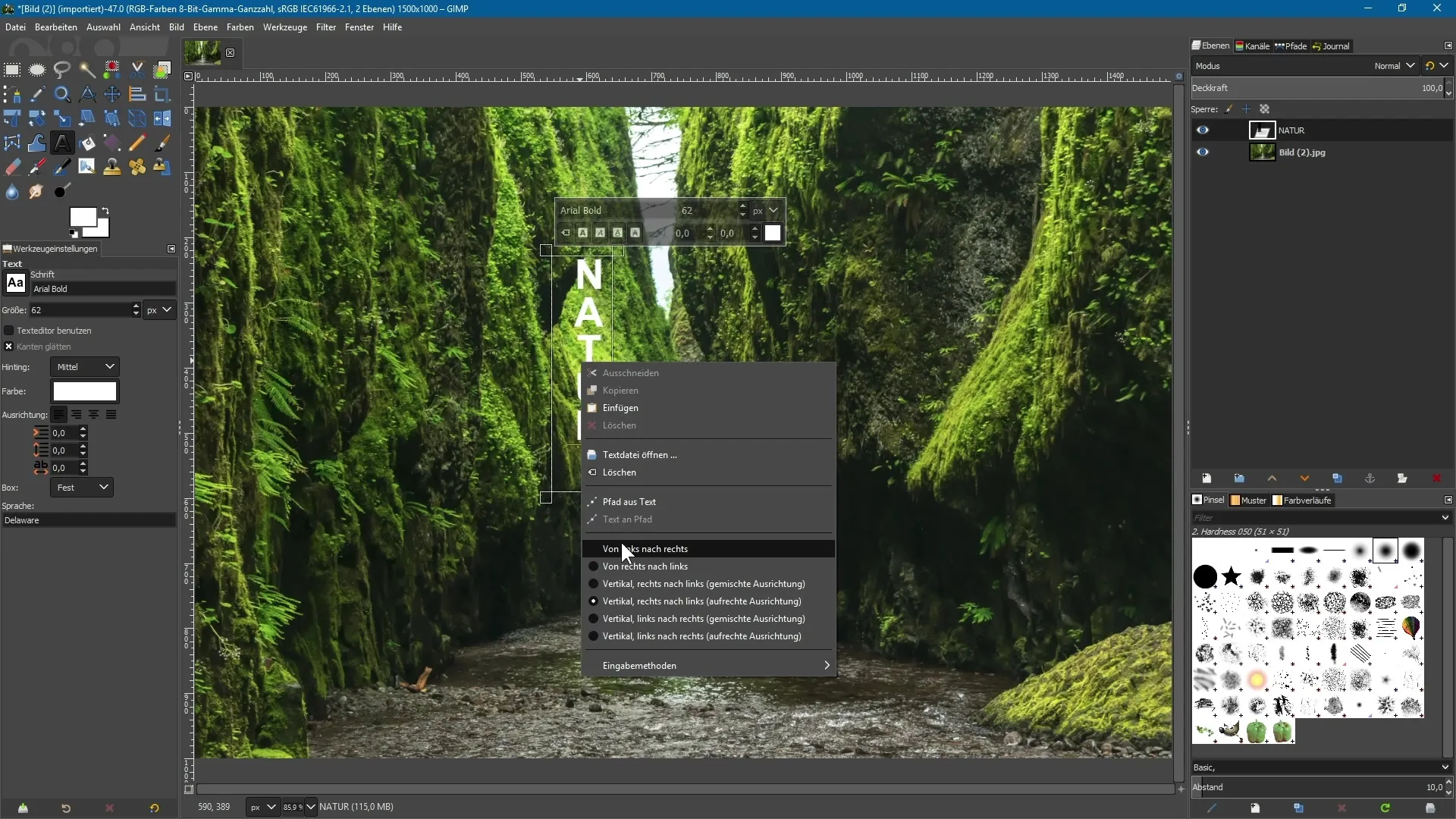
Als je het tekstveld later in je afbeelding wilt verplaatsen, houd dan de ALT-toets ingedrukt en klik op de tekst. Hiermee kun je het precies naar de gewenste positie slepen en blijft het eenvoudig te manipuleren, zonder dat je het tekstveld opnieuw hoeft te maken.
Samenvatting – GIMP 2.10: Nieuwe tekstgereedschap voor veelzijdige tekstinvoeren
De herziening van het tekstgereedschap in GIMP 2.10 stelt je in staat om teksten in verschillende uitlijningen en voor veel talen effectief in te zetten. Met de nieuwe functies kun je niet alleen standaardteksten elegant vormgeven, maar ook specifieke eisen aan niet-westerse talen probleemloos implementeren.
Veelgestelde vragen
Welke nieuwe functies heeft GIMP 2.10 voor het tekstgereedschap?GIMP 2.10 maakt nu teksten van rechts naar links en verticale tekstindelingen mogelijk.
Hoe kan ik de tekst in de afbeelding verplaatsen?Houd de ALT-toets ingedrukt en klik op de tekst om deze naar de gewenste positie te verplaatsen.
Kan ik het tekstveld achteraf aanpassen?Ja, je kunt het tekstveld op elk moment vergroten of verkleinen door de ankerpunten te gebruiken.
Ondersteunt GIMP 2.10 niet-westerse talen?Ja, het nieuwe tekstgereedschap is speciaal geoptimaliseerd voor niet-westerse talen.


